是否可以将文档恢复到保存之前?
“我电脑里保存了一份对我很重要的文件,它有几页长。我有一周左右没有打开过它,今天我打开文件发现大约70%的数据丢失了。我可以通过某些方式将文件还原以前的版本吗?”
“我不小心删除了Win 10桌面上的一个文件夹,里面存放了很多重要文件,我不想丢失它们。有什么办法可以将此文件夹还原以前的版本吗,就像昨天保存的状态一样。谢谢了!”
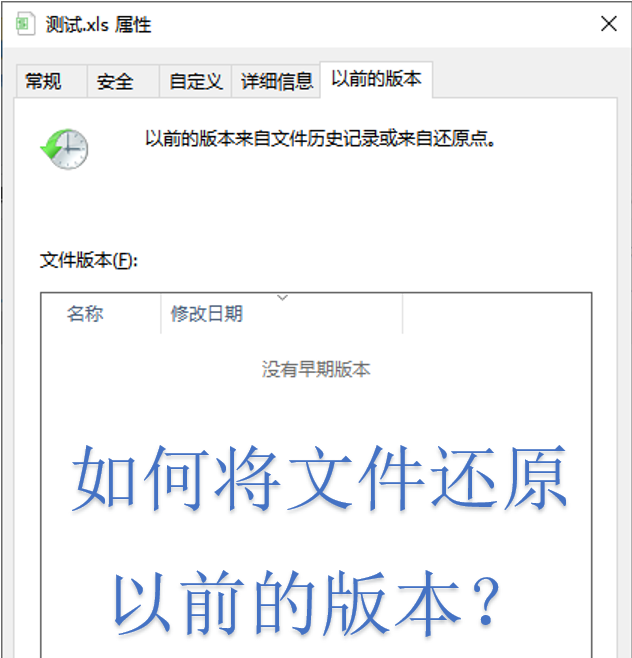
人们在工作和生活中会创建和编辑很多的文件和文件夹,但意外时有发生文档可能被不需要的内容覆盖、意外删除或遇到其他数据丢失问题。
但请放心,借助以前的版本功能和其他数据恢复工具,你可以避免意外删除和覆盖时的数据丢失。
从我们上面给出的用户案例中可以看到,用户在文件被覆盖和删除过后。他们都想知道是否可以将文件恢复到之前的状态。
如果你遇到相同或相似的问题,请查看这篇文章,本文详细介绍了还原以前的版本功能,以及如何使用它。
什么是以前的版本?
顾名思义,以前的版本是文件或文件夹的早期/旧版本。它们基本上是由 Windows备份或还原点生成的文件/文件夹的副本或备份。
文件/文件夹的属性中对以前的版本的描述是:“以前的版本来自文件历史记录或来自还原点”。文件历史记录或还原点会保存文件的副本,以防有一天你可能需要它们。
这个有用的功能可以在很多情况下工作。
以前版本的使用场景
按照文件使用的步骤,你创建一个文件,然后编辑、保存、重新编辑、共享或发送给其他人。问题通常会发生在重新编辑阶段。
- 你可能已经修改了部分内容,但后来你后悔了,想要恢复更改/覆盖的内容。
- 你可能不小心/故意删除了文件或文件夹,然后你后悔了,并想要恢复它。
以前的版本可以帮助你把文件恢复到以前保存的文件版本,无论其状态如何,无论是覆盖还是删除,都可以使用此工具将文件还原以前的版本。
但是对于未保存的文件,此工具无法做到这一点。但你可以得到一些帮助从教程恢复未保存的Excel,或者恢复未保存的PowerPoint。
简而言之,当你编辑/修改/删除文件后,你可以使用以前的版本恢复到它的先前版本以放弃不需要的更改或取回你需要的已删除内容。
文件夹和文件怎么还原以前的版本?
本节将介绍恢复以前的文件版本所需的条件和操作过程。在使用以前的版本之前,需要确定你是否有可以使用它的条件。
- 需要启用驱动器的系统保护(包含你需要的文件)。
- 需要开启文件历史记录。
- Windows备份可用。例如,通过备份和还原 (Windows 7) 进行过Windows 备份。
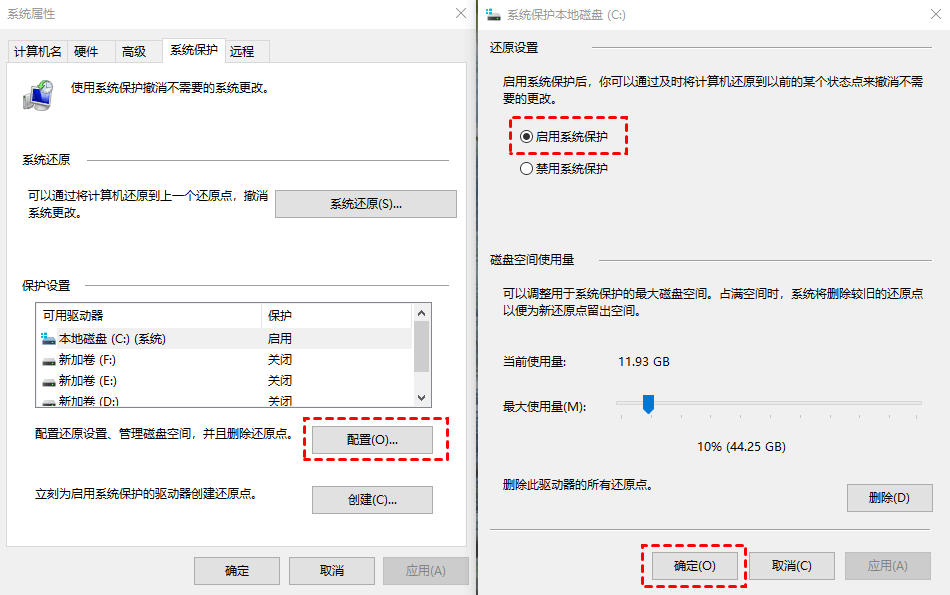
详细步骤:使用以前的版本恢复被覆盖或删除的文件
例如,你可能需要恢复PPT文件,或其他类型的数据。请仔细查看以下注意事项。现在按照以下说明开始将文件还原以前的版本。
✍ 注意:
✬ 如果你删除了整个文件夹,请转到其父文件夹以还原以前的版本。
✬ 如果你删除了驱动器下的顶级文件夹,建议不要恢复驱动器的先前版本。请在下一部分寻求专业的Windows数据恢复工具的帮助。
✬ 恢复的文件将覆盖当前文件版本,这是不可逆的。
1. 找到你覆盖或删除文件的原始位置 > 右键单击文件/文件夹 > 单击属性。或者直接点击还原以前的版本。
2. 单击以前的版本 > 从版本历史记录中选择一个较早的版本。
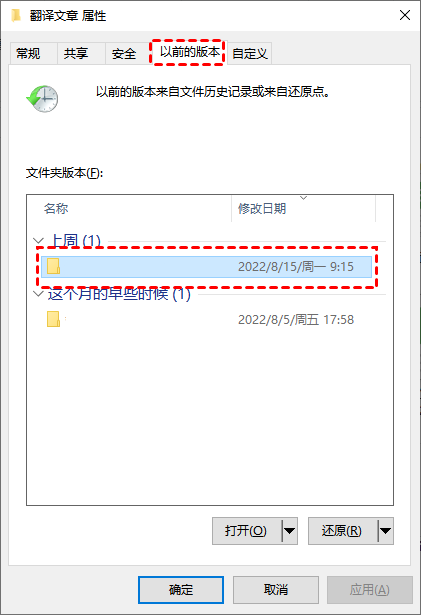
3. 单击“打开”按钮旁边的反向三角形图标 > 选择在文件历史记录中打开/打开。检查版本是否是你需要的版本。如果打开为灰色,则表示此版本来自Windows备份。
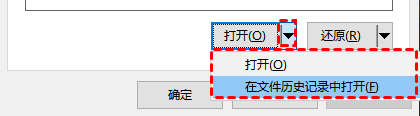
4. 单击“还原”按钮旁边的反向三角形图标 > 选择恢复/恢复到...你可以将其恢复到原始位置或你喜欢的位置。
这样,你可以轻松将文件还原以前的版本以恢复已编辑或已删除的项目。
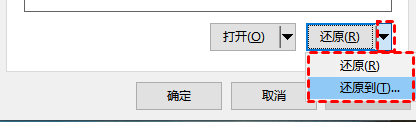
如何恢复没有以前版本的文件?
有人可能已经注意到有的文件“没有以前的版本可用”。根据上述要求,可能是因为你正在从未启用系统保护的驱动器中恢复文件;或者你从未使用过文件历史记录或Windows备份。
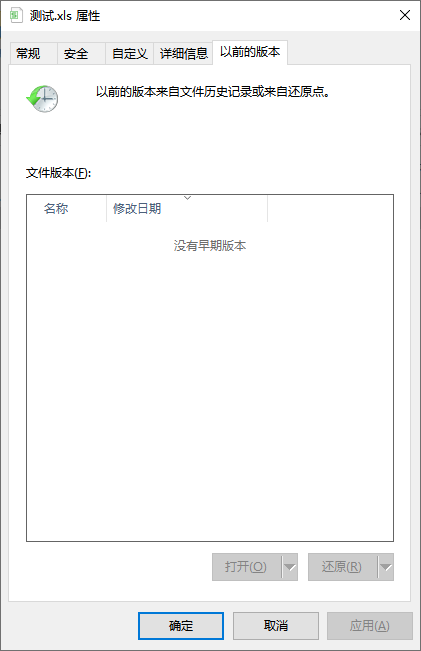
在这种情况下,你无法使用以前的版本还原文件,但是对于需要从以前的版本中恢复已删除文件的用户来说,我们还有其它的方法。那么,在没有备份的情况下,删除后如何将文件夹和文件还原以前的版本呢?
无需备份即可轻松恢复已删除文件
当你删除/永久删除/格式化文件/文件夹时,你总是可以求助于专业的数据恢复工具—适用于Windows的傲梅恢复之星。它可以帮助你从SSD、HDD、U盘或存储卡中恢复已删除的媒体文件、办公文件、压缩文件等,包括JPEG、PDF、DOCX、MP3、EXCEL、ZIP等。
作为一种多功能工具,它甚至可以帮助你恢复不在回收站中的已删除文件。
1. 在您的电脑上下载安装运行傲梅恢复之星 > 选择丢失数据的磁盘/分区 > 单击“开始扫描”。

2. 自动执行快速扫描和深度扫描后,您将看到已删除和丢失的文件。

3. 检查扫描结果并选择您需要的数据。然后单击“恢复 x 个文件”并将这些恢复的文件保存在新位置。

结论
本文详细介绍了以前的版本这个工具和使用方法。想将文件还原以前的版本,你可以按照本指南轻松取回修改后的内容,或者你也可以恢复已删除的文件。为了方便起见,建议使用专业的数据恢复工具傲梅WinFR界面版,简单专业。
此外,与将文件恢复到以前的版本相比,当你遭受数据丢失时,备份可以帮助你轻松恢复文件,你可以利用专业的傲梅轻松备份保护你的宝贵数据。
